HelpSystems Blog
az Outlook egyik leggyakoribb e-mail automatizálási feladata a bejövő e-mailek mellékleteinek feldolgozása. Pontosabban, a számlák letöltése és feldolgozása az AP részleg egyik legnagyobb volumenű feladata. Lépésről lépésre kidolgoztunk egy folyamatot, amely megmutatja, hogyan lehet automatizálni egy e-mailt az Outlook programban.
az e-mailek automatizálása az Outlook programban
1.lépés: ingyenes Automatikus próbaverzió letöltése. Miután belépett a szoftverbe, a következő lépésekkel állíthatja be a feladatot.
2. lépés: Állítson be egy lépést a beérkező levelek / mappák figyelésére, ahová az e-mailek érkeznek az e-mail feldolgozási feladat segítségével.
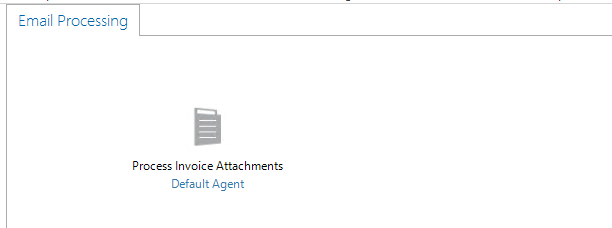
3.lépés: Állítsa be a lépést a mellékletek leválasztására és mentésére, valamint a nevek tárolására a feladat adatkészletében.
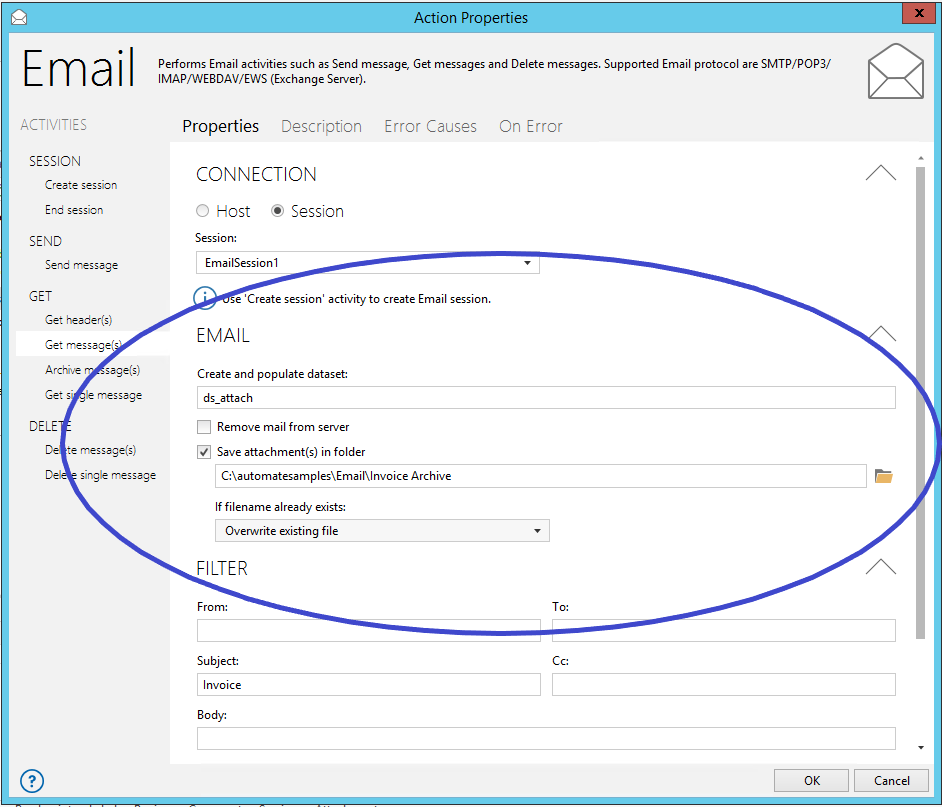 4.lépés: Állítsa be azt a szűrőt, amelyhez az e-maileket figyeli. Ez a szűrő figyeli az e-maileket a “számla” a tárgy.
4.lépés: Állítsa be azt a szűrőt, amelyhez az e-maileket figyeli. Ez a szűrő figyeli az e-maileket a “számla” a tárgy.
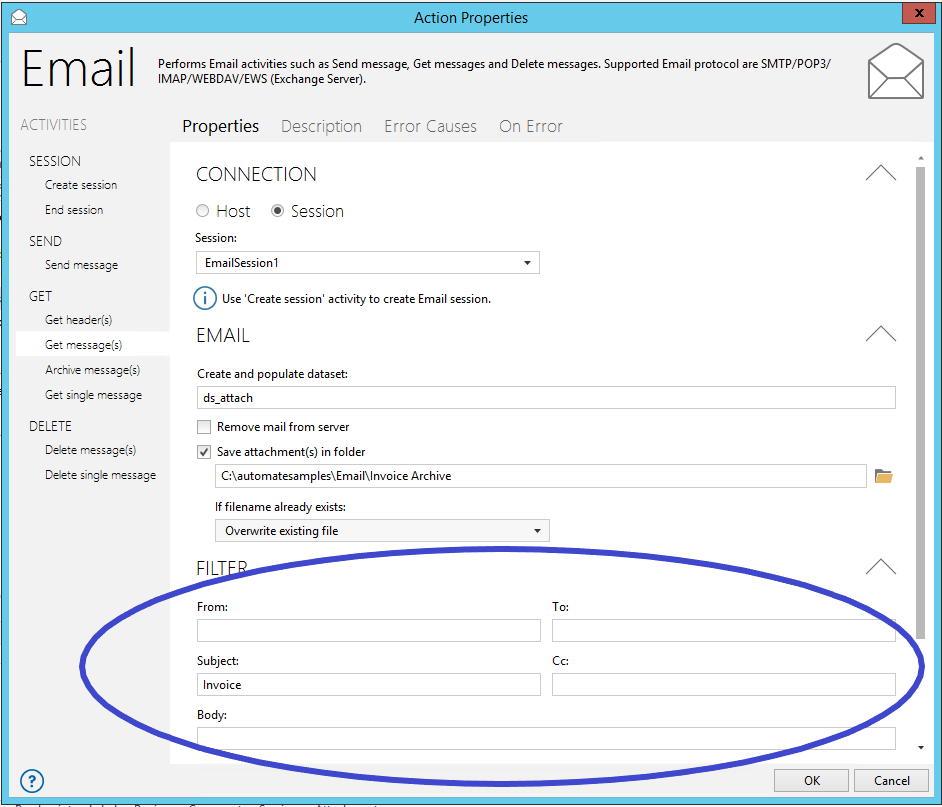 5.lépés: Adjon hozzá egy lépést az összes leválasztott számla listájának létrehozásához egy Excel táblázatban.
5.lépés: Adjon hozzá egy lépést az összes leválasztott számla listájának létrehozásához egy Excel táblázatban.
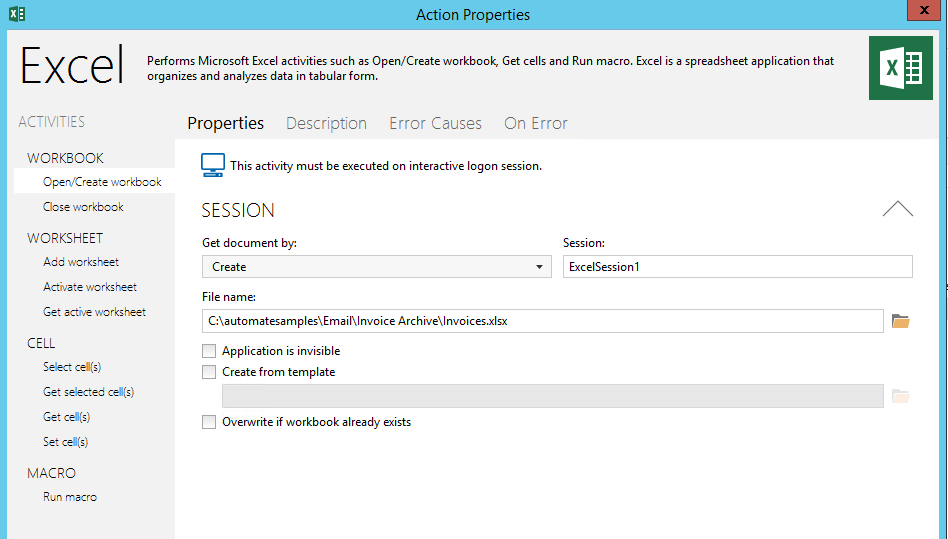
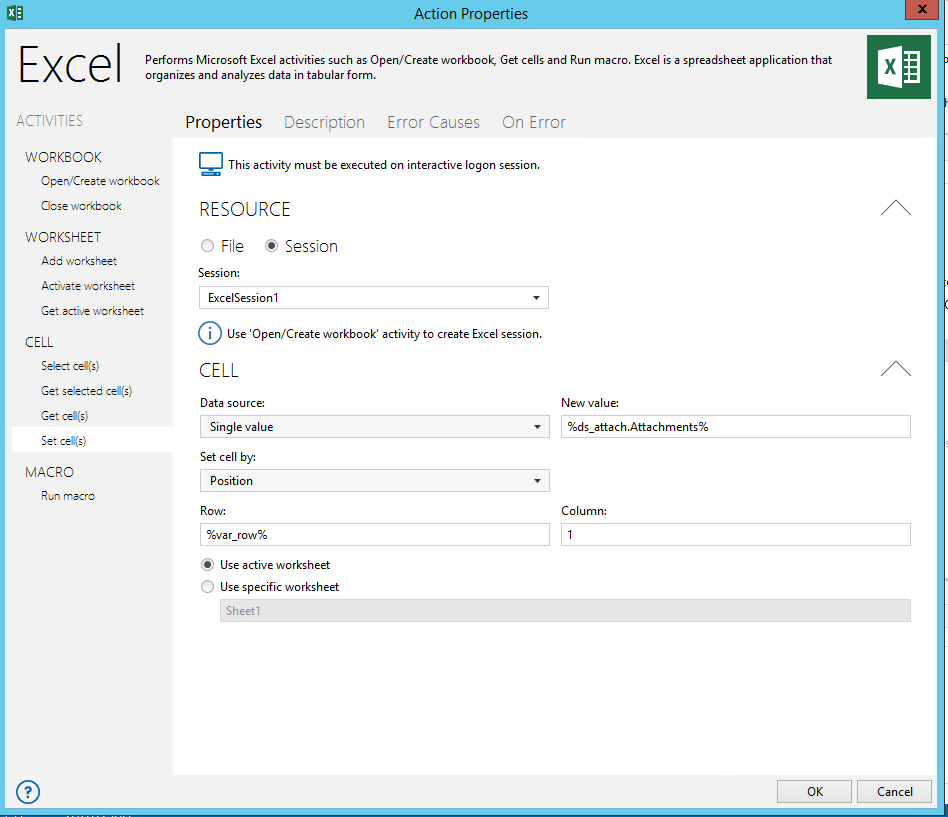 Most, amikor a feladat fut, egy Excel fájl frissül a számlák listájával, amelyeket el lehet küldeni a fizetendő számláknak.
Most, amikor a feladat fut, egy Excel fájl frissül a számlák listájával, amelyeket el lehet küldeni a fizetendő számláknak.
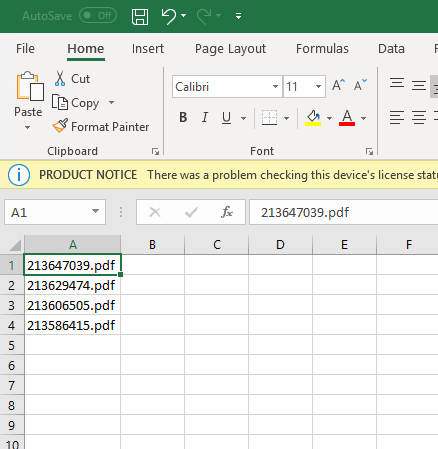
és a leválasztott számlákat is elmentheti az archívum mappába.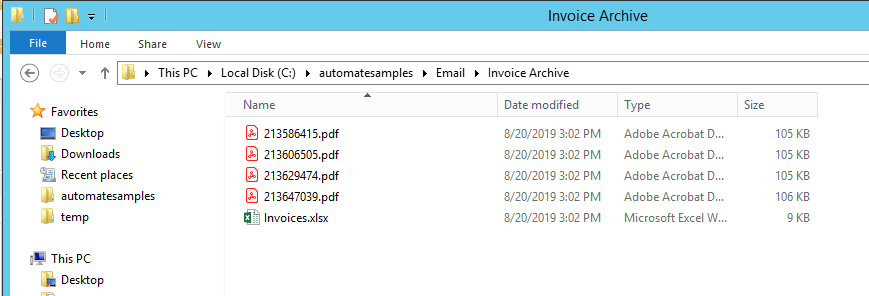
ez csak egy példa az Outlook automatizálására. Olyan sok más módja van az e-mailekkel kapcsolatos feladatok automatizálásának az Outlook programban, beleértve a megrendelésbevitelt, a jelentéseket, az IT service desk kéréseket és így tovább.




